Bemærk
Adgang til denne side kræver godkendelse. Du kan prøve at logge på eller ændre mapper.
Adgang til denne side kræver godkendelse. Du kan prøve at ændre mapper.
Gælder for: Lærredsapps
Copilot Studio
Desktop flow
Modeldrevne apps
Power Platform CLI
Dataverse-funktioner
Power Pages
Returnerer et pseudovilkårligt tal.
Beskrivelse
Funktionen Rand returnerer et pseudo-tilfældigt tal, der er større end eller lig med 0 og mindre end 1. () kan f.eksRand. returnere 0,43147 og returnere 0, men ikke 1.
Funktionen RandBetween returnerer et pseudo-tilfældigt heltal (heltal uden decimaldel), der er mellem to tal inklusive. ( 1, 3 ) kan f.eksRandBetween. returnere 1, 2 eller 3.
Flygtige funktioner
Rand og RandBetween er flygtige funktion. Hver gang funktionen evalueres, returnerer den en anden værdi.
Når en flygtig funktion bruges i en dataflowformel, returneres der kun en anden værdi, hvis den formel, som den bruges i, evalueres igen. Hvis intet andet ændres i formlen, vil den have den samme værdi under hele udførelsen af din app.
Et etiketkontrolelement med Label1.Text = Rand() ændres f.eks . ikke, mens din app er aktiv. Der kommer først en ny værdi, når du lukker og åbner appen igen.
Funktionen evalueres igen, hvis den er del af en formel, hvor der er blevet ændret noget andet. Hvis vi f.eks. ændrer vores eksempel til at omfatte et skyderkontrolelement med Label1.Text = Slider1.Value + Rand(), genereres der et nyt tilfældigt tal, hver gang skyderkontrolelementets værdi ændres, og navnets tekstegenskab evalueres igen. Se et eksempel herunder.
Når den bruges i en formel for funktionsmåde, evalueres RandBetween den, Rand hver gang formlen for funktionsmåde evalueres. Se et eksempel herunder.
Syntaks
Rand()
RandBetween( Bund, Top )
- Bund - Påkrævet. Det mindste heltal, som funktionen kan returnere.
- Top - Påkrævet. Det største heltal, som funktionen kan returnere. Værdien skal være større end eller lig med Bottom.
Eksempler
Grundlæggende brug
| Formel | Beskrivelse | Resultat |
|---|---|---|
| Rand() | Returnerer et pseudovilkårligt tal, som er større end eller lig med 0 og mindre end 1. | Varierer med de enkelte evalueringer, f.eks. 0,874252. |
| Rand() * 100 | Hvis du bygger på det forrige eksempel, bruges multiplikation til at udvide intervallet til større end eller lig med 0 og mindre end 100. | Varierer med de enkelte evalueringer, f.eks. 78,42521. |
| Int( Rand() * 100 ) | På grundlag af det forrige eksempel bruges funktionen Int til at fjerne decimaldelen, hvilket resulterer i et heltal, der er større end eller lig med 0 og mindre end 100 | Varierer med de enkelte evalueringer, f.eks. 84. |
| RandBetween( 0, 99 ) | På baggrund af det forrige eksempel udfører den samme handling ved hjælp af RandBetween funktionen | Varierer med de enkelte evalueringer, f.eks. 21. |
| RandBetween( -1, 1 ) | Returnerer et pseudovilkårligt tal fra og med -1 til og med 1: -1, 0 eller 1. | Varierer med de enkelte evalueringer, f.eks. -1. |
Vis et andet tilfældigt tal, når brugerinput ændres med Rand
Tilføj et Slider-kontrolelement, og omdøb det til Slider1, hvis det har et andet navn.
Tilføj et Label-kontrolelement, og indstil dets Text-egenskab til denne formel:
Slider1.Value + Rand()
På etiketten står der 50 (standardværdien for skyderen) plus et tilfældigt decimaltal:
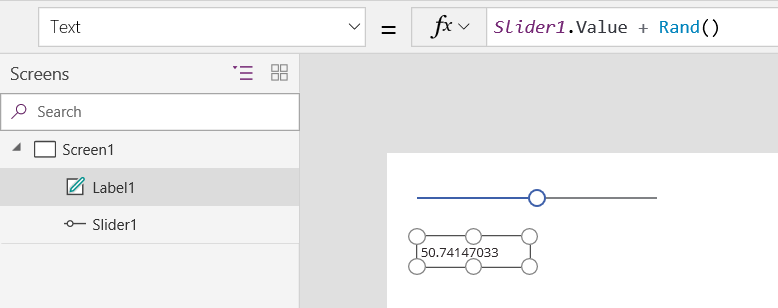
Skift værdien for skyderen, mens du holder Alt-tasten nede.
Hver gang du ændrer værdien for skyderen, vises et nyt tilfældigt tal i decimaldelen af etiketten:
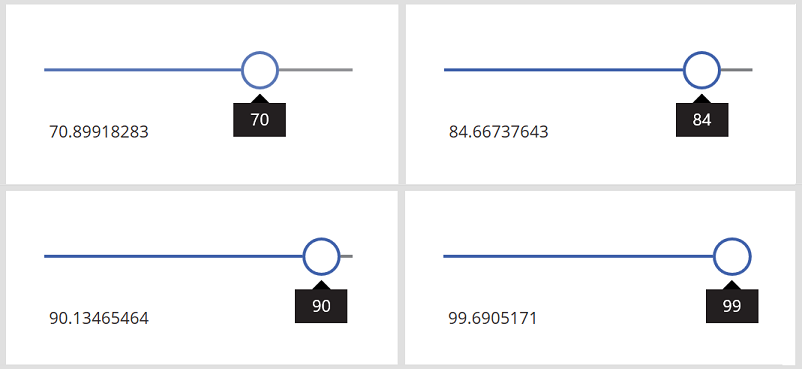
Opret en tabel med tilfældige tal med RandBetween
Tilføj et Button-kontrolelement, og indstil dets OnSelect-egenskab til denne formel:
ClearCollect( RandomNumbers, ForAll( Sequence( 100 ), RandBetween( 1, 20 ) ))
Med denne formel oprettes en tabel med én kolonne, der bruges til at gentage 100 gange, hvilket resulterer i 100 tilfældige tal.
Tilføj en Data table, angiv dens Items-egenskab til RandomNumbers, og vis feltet Value.
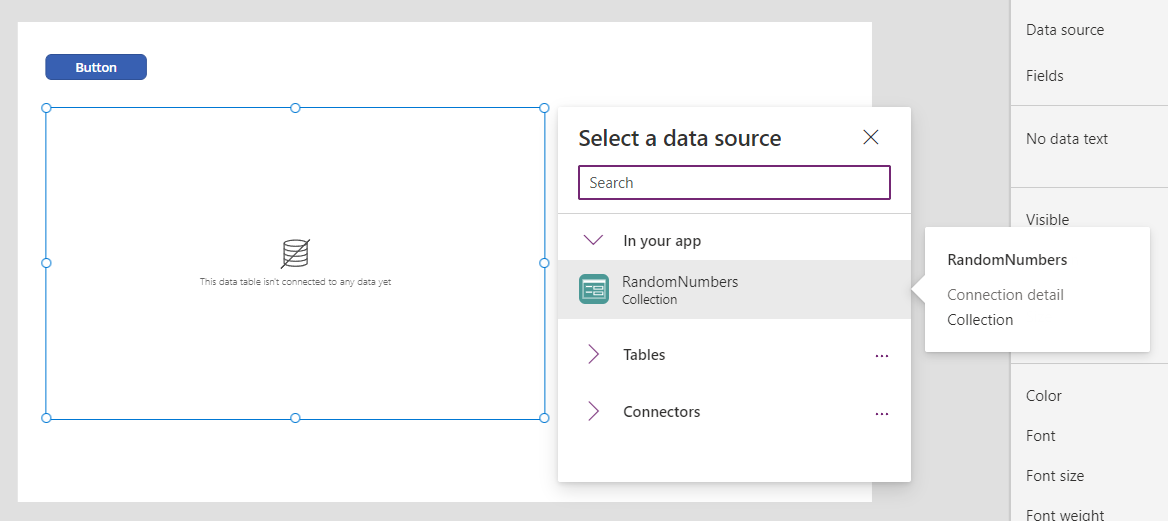
Vælg knappen ved at klikke eller trykke på den, mens du holder Alt-tasten nede.
I datatabellen vises 100 vilkårlige tal mellem 1 og 20:
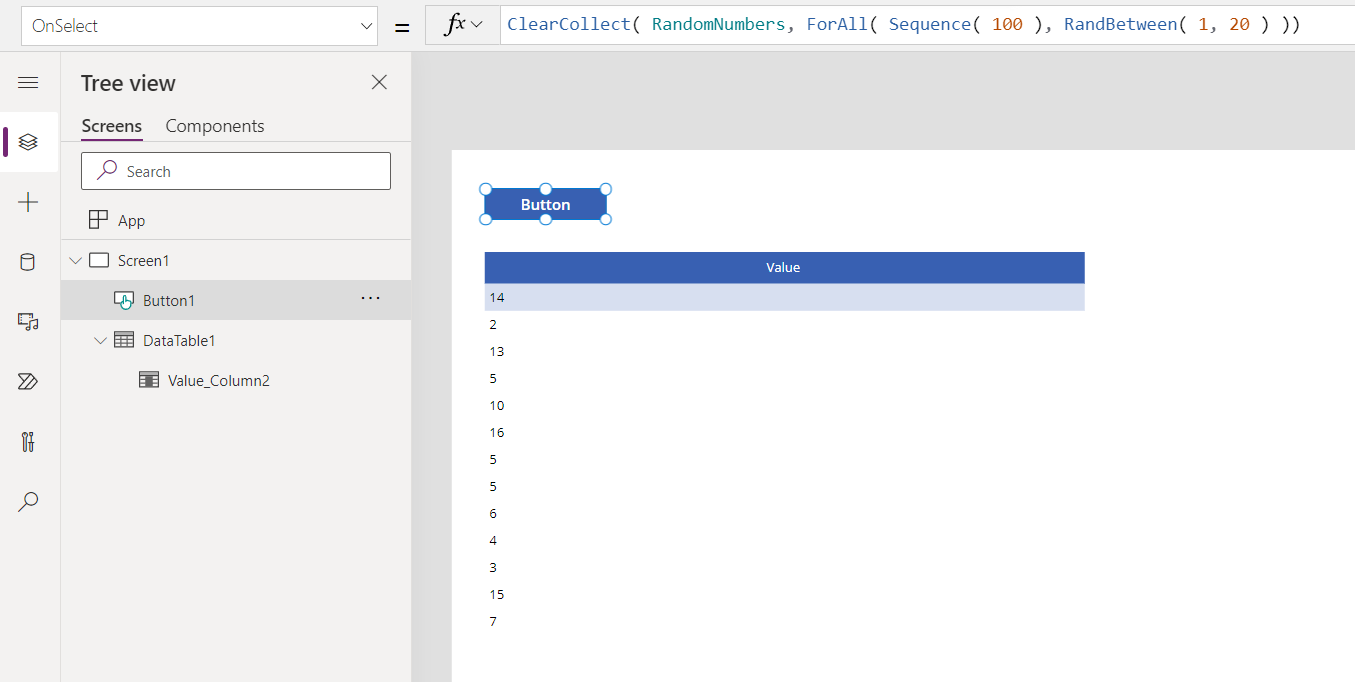
Vælg knappen igen for at få vist en anden liste over tilfældige tal:
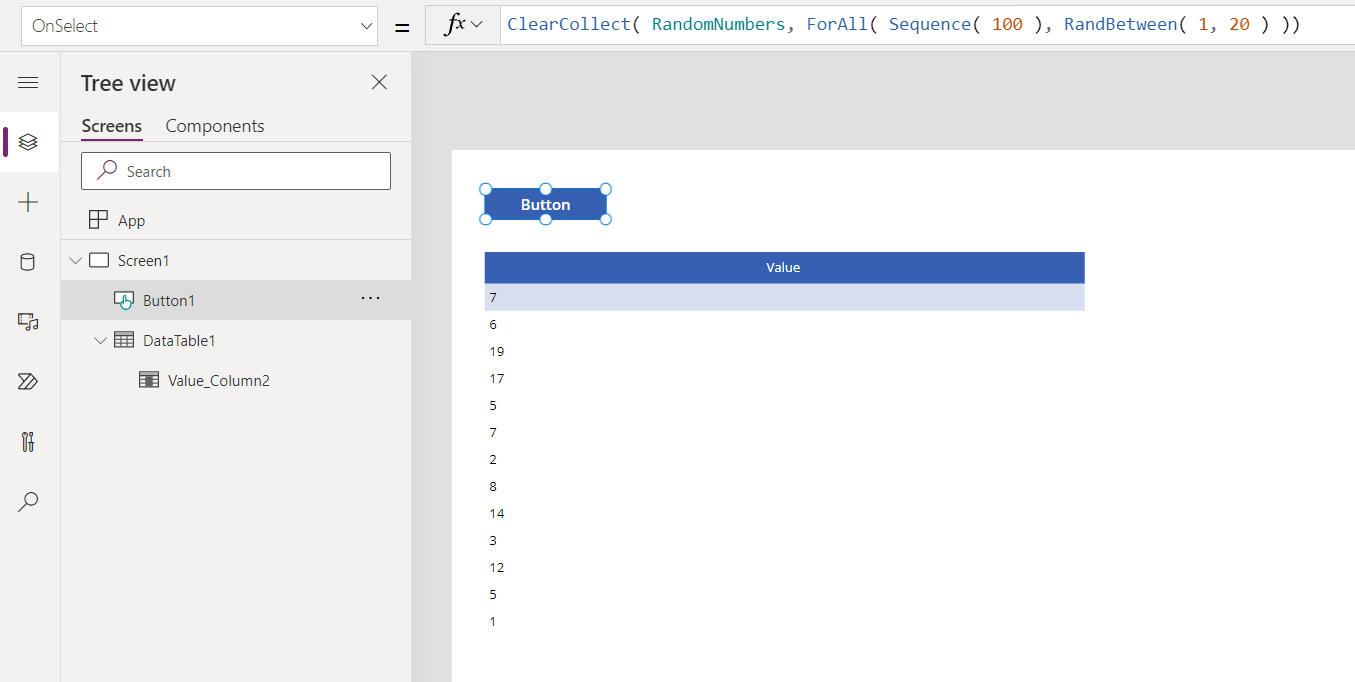
Hvis du vil generere et enkelt tilfældigt tal i stedet for en tabel, skal du bruge Set( RandomNumber, Rand() ) eller Set( RandNumber, RandBetween( 1, 20 ) ).